Gli effetti video schermo verde sono ampiamente utilizzati nel film di Il Ladro di Bagdad diretto da Lawrence Butler. Simile allo schermo blu, entrambi gli effetti video schermo verde VS schermo blu vengono utilizzati per l'industria cinematografica, televisiva e dello spettacolo per mostrare una scena realistica che la maggior parte delle altre tecnologie non è in grado di soddisfare. Allora quali sono le differenze tra lo schermo blu e lo schermo verde? Uno schermo blu può sostituire uno schermo verde? Qui in questo articolo, discuteremo approfondite conoscenze e suggerimenti su schermo blu vs schermo verde.
- Parte 1. Quali Sono le Differenze tra lo Schermo Verde e lo Schermo Blu
- Parte 2. Utilizzo dello Schermo Verde o dello Schermo Blu per la Produzione Video
- Parte 3. Il Software Consigliato per lo Schermo Verde e Schermo Blu
Parte 1. Quali Sono le Differenze tra lo Schermo Verde e lo Schermo Blu
Lo schermo blu e lo schermo verde sono effetti di sfondo del video ed entrambi utilizzano la tecnologia Chromakey. Lo scopo di utilizzare lo schermo verde e lo schermo blu è quello di posizionare i soggetti principali di un video in un nuovo sfondo anziché lo sfondo proiettato originale. Il modo per farlo è mirare a oggetti e persone con attrezzature di ripresa di fronte a uno sfondo blu o verde statico, e quindi gli editor possono rimuovere il colore di sfondo originale dai video e dalle immagini per sostituirlo con un nuovo sfondo.
Lo sfondo verde e lo sfondo blu con Chromakey possono essere utilizzati su qualsiasi colore di sfondo sia a colori uniformi sia a colori distinti, in quanto il colore blu e verde non sarà presente sulle persone o sul colore dell'oggetto. Poiché i colori verde e blu sono molto diversi dai colori della pelle umana, possono essere comunemente e ampiamente utilizzati in film e programmi TV. Tuttavia, lo schermo verde e gli effetti dello schermo blu sono diversi.
Differenze Schermo blu e Schermo Verde
1. Scegliere l'Attrezzatura per la ripresa
Quando si sceglie di utilizzare una fotocamera digitale per acquisire video o immagini, è preferibile utilizzare lo schermo verde rispetto allo schermo blu. Gli effetti video sullo schermo verde possono far risaltare meglio la luminescenza e la pulizia nell'uso delle fotocamere digitali rispetto allo schermo blu. E lo schermo verde può aiutarti a ridurre il rumore durante la produzione del filmato.
2. Illuminazione
Se si riprendono video o immagini in un ambiente con poca luce, è necessario utilizzare lo schermo blu. Poiché lo schermo verde ha una luminosità più elevata quando si confronta con lo schermo blu. Quindi lo schermo blu può funzionare bene con le riprese in condizioni di scarsa illuminazione.

3. Fuoriuscita del Colore
Lo sversamento di colore si verifica quando modifichi il video catturato e rimuovi lo sfondo dello schermo verde o blu. Devi fare in modo che le aree con il colore si rovesciano come l'attaccatura dei capelli della persona o usando una linea sottile sulla persona. In questa situazione, lo schermo blu è migliore dello schermo verde perché ha meno fuoriuscite di colore ed è più facile per la correzione del colore.
4. La Prevalenza del Blu.
Poiché il colore blu è ampiamente utilizzato in oggetto o in un soggetto, è consigliabile utilizzare un colore di sfondo diverso durante la ripresa. Quindi la maggior parte delle volte ti suggeriamo di usare lo schermo verde invece dello schermo blu.
Parte 2. Utilizzo dello Schermo Verde o dello Schermo Blu per la Produzione Video
Come accennato in precedenza, lo schermo verde o lo schermo blu per i video è consigliato solo per i soggetti o gli oggetti con colori diversi. Quindi quando usiamo lo schermo verde o lo schermo blu per produrre un film? Ecco i suggerimenti.
Usando lo schermo verde
Dovresti evitare che i soggetti indossino o mantengano qualcosa di verde. O la parte di colore verde diventerà trasparente quando si usa il Chromakey.
Faresti meglio a rimuovere gli oggetti splendenti come gioielli di grandi dimensioni, occhiali e altro ancora. Anche questi oggetti luccicanti sullo schermo verde verranno resi trasparente.
Usando lo schermo blu
Quando si utilizza lo schermo blu, i soggetti o gli oggetti non devono contenere nulla di blu.
E lo schermo blu è adatto per le riprese in condizioni di scarsa illuminazione. Quando si scatta in condizioni di luce scarsa, è possibile scegliere di utilizzare lo schermo blu.
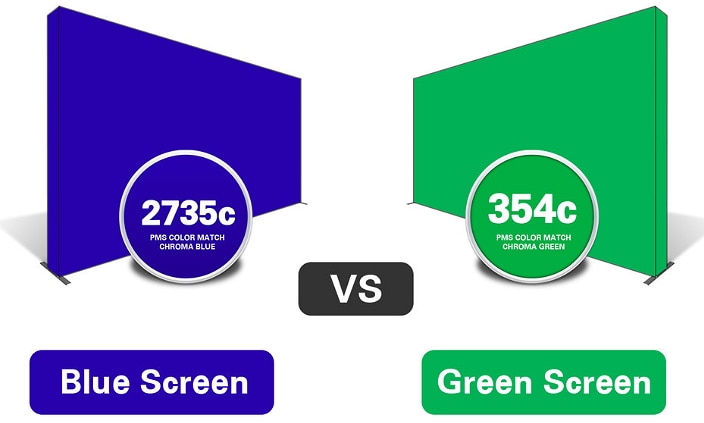
Parte 3. Il Software Consigliato per lo Schermo Verde e Schermo Blu
Nel caso in cui desideri applicare gli effetti video a schermo verde, ti consigliamo di utilizzare Filmora Video Editor for Windows (o Filmora Video Editor for Mac) come il software di editing video. Questo editor di video ti offre effetti di schermo verde di facile utilizzo per aiutarti a realizzare film come Hollywood semplicemente. Viene fornito con un'interfaccia intuitiva, anche un principiante può gestirlo facilmente come un gioco da ragazzi.

Cosa rende eccezionale questo editor di video Schermo Verde vs Schermo Blu:
- Ha con una serie di effetti video tra cui schermo verde, schermo diviso, PIP, transizioni, filtri, testi, sovrapposizioni e altro ancora.
- Ha trumenti di modifica funzionali come dividere, ritagliare, ruotare, tagliare, combinare, copiare e incollare video.
- Funzioni più avanzate come la regolazione del colore, la stabilizzazione, il power tool, il fermo immagine, la riproduzione al contrario, ecc.
- Più opzioni di esportazione video per salvare i video nel formato specificato, esportarli su dispositivi, caricarli su siti multimediali o masterizzarli su DVD.
[Tutorial] Come Usare lo Schermo Verde o lo Schermo Blu nella Produzione Video
Passo 1. Importare il video nell'editor video
Avvia Filmora Video Editor, nell'interfaccia principale, puoi scegliere la "MODALITÀ COMPLETA" per applicare l'effetto schermo verde.
E poi puoi cliccare su "Importa File Multimediali Qui" per selezionare i tuoi video locali e importarli nell'editor video. In alternativa, puoi importare direttamente i video girati dal tuo iPhone o dalle tue fotocamere. Per fare ciò, fare clic sul pulsante "IMPORTA" e ottenere il menu a discesa con le opzioni di "Importa da Fotocamera o Telefono ...". Clicca sulla posizione e importa i tuoi video catturati.

Passo 2. Utilizzare lo schermo verde o lo schermo blu per i video
Dovresti prima trascinare il video sulla timeline. E fai clic con il pulsante destro del mouse sul video e seleziona l'opzione "Schermo Verde".

Ora nella finestra pop-up con il segno di PIPEdit, controlla il colore ChromaKey (Schermo Verde). E seleziona il colore in verde. E poi sposta il cursore per regolare l'intensità finché non riesci a ottenere il video o la foto perfettamente sovrapposti.

Passo 3. Esportare il video
Dopo aver finito di creare l'effetto schermo verde sul tuo video, fai clic sul pulsante "ESPORTA" per salvare il tuo video di uscita. Puoi salvarlo in qualsiasi formato tu voglia.

In Conclusione
Ecco i suggerimenti e gli accorgimenti sull'uso dello schermo verde e dello schermo blu. E puoi applicare il Filmora Video Editor per creare video con schermo verde e produrre il tuo capolavoro.
Contatta il nostro team di supporto per ottenere una soluzione rapida >






